
时间:2021-07-07 05:51:33 来源:www.win10xitong.com 作者:win10
常常会有一些用户在使用电脑系统的时候遇到了Win10系统如何开启NetBIOS协议问题,这个对于那些比较熟悉win10系统的网友处理起来很简单,但是不太熟悉电脑的网友面对Win10系统如何开启NetBIOS协议问题就很难受了。那我们自己要如何做呢?我们其实可以参考一下这个方法来处理:1、打开Win10设置,点击里面的"网络和Internet"。2、在网络和Internet界面,点击左侧"以太网(无线网络请点击WLAN)",然后在右侧窗口点击"更改网络适配器设置"就很轻松愉快的把这个问题搞定了。以下内容图文并茂的教你Win10系统如何开启NetBIOS协议的解决办法。
1.什么是NetBIOS?它的英文名称是NetBIOS服务协议,中文解释是网络基本输入/输出系统协议。NetBIOS是一种附加在TCP/IP网络协议上的网络协议。NetBIOS属于第5层,即会话层协议,用于实现局域网内的通信。功能是让局域网内的其他电脑在局域网内找到并找到你的电脑。Windows操作系统,安装TCP/IP协议后默认自动安装NetBIOS。但是不建议打开这个功能,对计算机安全有一定影响,因为协议使用端口139。二、Win10系统如何打开NetBIOS协议?1.打开Win10设置,然后单击“网络和互联网”。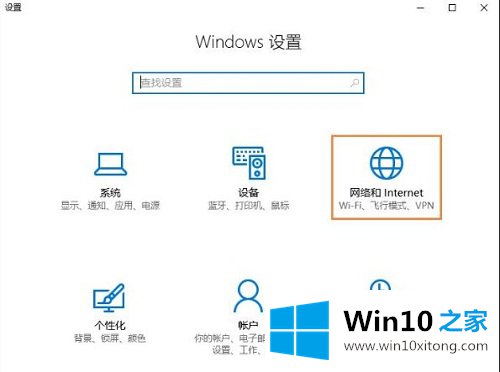
2.在网络和互联网界面上,单击左侧的“以太网(无线网络的无线局域网)”,然后单击右侧窗口的“更改网络适配器设置”。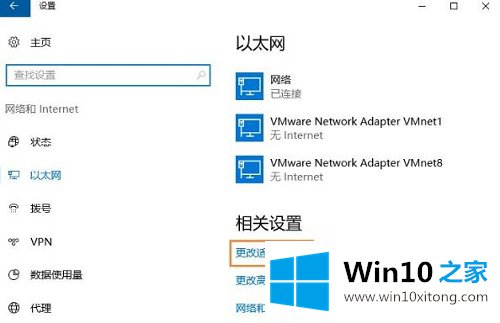
3.在网络连接窗口中,右键单击以太网,然后从菜单中选择“属性”。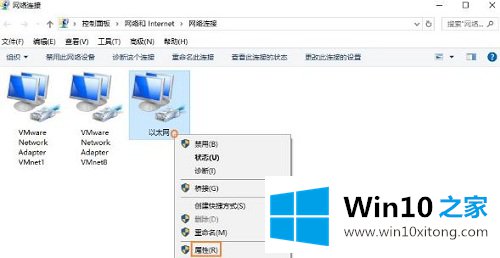
4.在“以太网属性”对话框中,单击并选择“互联网协议版本”。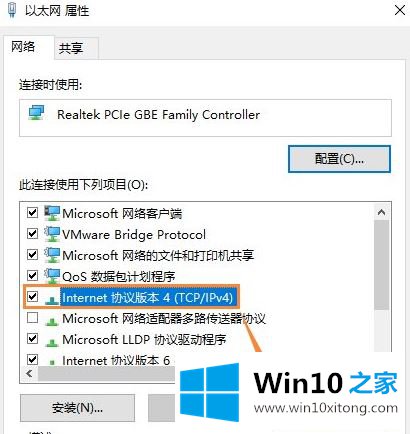
5.单击互联网协议版本属性窗口底部的“高级”按钮。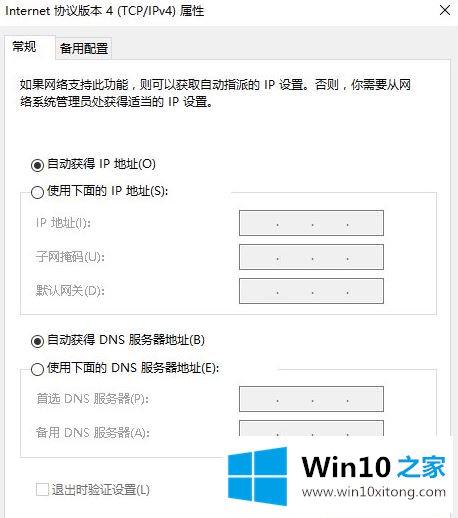
6.在TCP/IP设置窗口中,单击切换到“WINS”选项,然后单击选择“通过TCP/IP启用NetBIOS”,然后单击底部的“确定”。
以上是Win10系统如何打开NetBIOS协议。希望对大家有帮助。
有关于Win10系统如何开启NetBIOS协议的解决办法到这里就给大家说完了,朋友们都学会如何操作了吗?要是顺利的帮助你把这个Win10系统如何开启NetBIOS协议的问题处理好了,希望你继续支持本站,如果有什么意见,可以给小编留言,谢谢大家。